집에서 굴러다니는 라즈베리파이가 보여서 OS 재설치하여 사용해보려고 글을 적게 되었어요.
라즈베리파이 B+ 실물은 이렇게 생겼어요^^

1. 라즈베리파이(Raspberry Pi)란?
영국의 라즈베리파이 재단에서 교육용으로 개발된 싱글보드PC 입니다. 일반적인 PC의 초소형 컴퓨터로 보시면 됩니다.
운영체제는 라즈비안, 리눅스 등을 사용합니다.
2. OS 설치 방법
라즈비안 다운로드
라즈베리파이 OS인 라즈비안을 설치하기 위해 라즈비안을 다운로드하여야 합니다.
https://www.raspberrypi.org/downloads/raspbian/
Download Raspbian for Raspberry Pi
Raspbian is the Foundation's official supported operating system. You can install it with NOOBS or download the image below.
www.raspberrypi.org
홈페이지에 들어오시면 Raspbian Buster with desktop을 Download ZIP을 눌러 다운로드합니다.
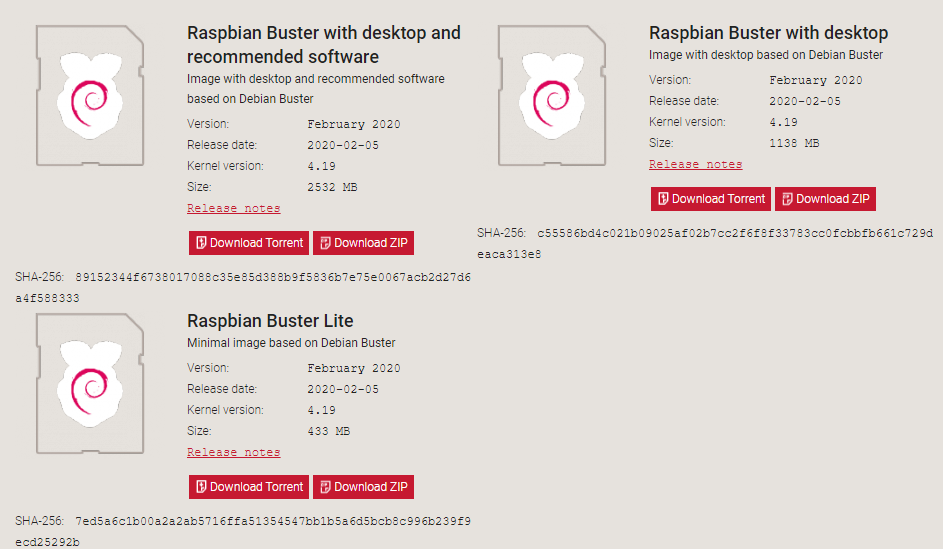
다운로드가 완료되었으면 SD Card Format을 진행해야 합니다.
SD Card Format 하기
기존에 사용 중인 SD 카드라면 포맷을 먼저 진행한 후 아래 링크에서 SD Card Format 프로그램을 다운로드해주시면 됩니다.
https://www.sdcard.org/downloads/formatter/
SD Memory Card Formatter 5.0 for SD/SDHC/SDXC
The SD Memory Card Formatter formats SD Memory Card, SDHC Memory Card and SDXC Memory Card (respectively SD/SDHC/SDXC Cards) complying with the SD File System Specification created by the SD Association (SDA).
www.sdcard.org
아래로 내리다 보면 SD Memory Card Formatter Download for Windows/Mac 부분이 있습니다. 자신의 컴퓨터에 맞는 운영체제 선택 후 아래에 Accept 누르면 다운로드 진행됩니다.

프로그램 구동후 포맷 진행을 원하는 sd card 선택 후 Overwrite fomat 해주시면 됩니다.

SD Card에 라즈비안 파일 쓰기
라즈비안을 설치하기 위해서는 SD Card에 라즈비안 이미지 파일을 얻어줘야 합니다. 얻어주기 위한 프로그램을 다운하기 위해 아래 링크에서 다운로드를 진행 합니다.
https://sourceforge.net/projects/win32diskimager/?source=typ_redirect
Win32 Disk Imager
Download Win32 Disk Imager for free. A Windows tool for writing images to USB sticks or SD/CF cards . This program is designed to write a raw disk image to a removable device or backup a removable device to a raw image file. It is very useful for embedded
sourceforge.net
다운로드 후 실행하게 되면 아래와 같이 프로그램이 실행 됩니다.
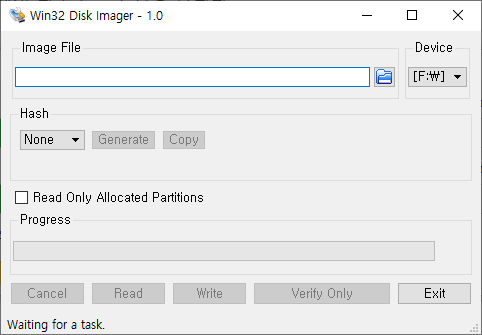
라즈비안 이미지 파일을 불러와 Device에서 SD Card를 선택 후 Write 하시면 됩니다.
완료 되시면 라즈베리에 SD Card를 삽입 후 구동하게 되면 알아서 설치되게 됩니다.
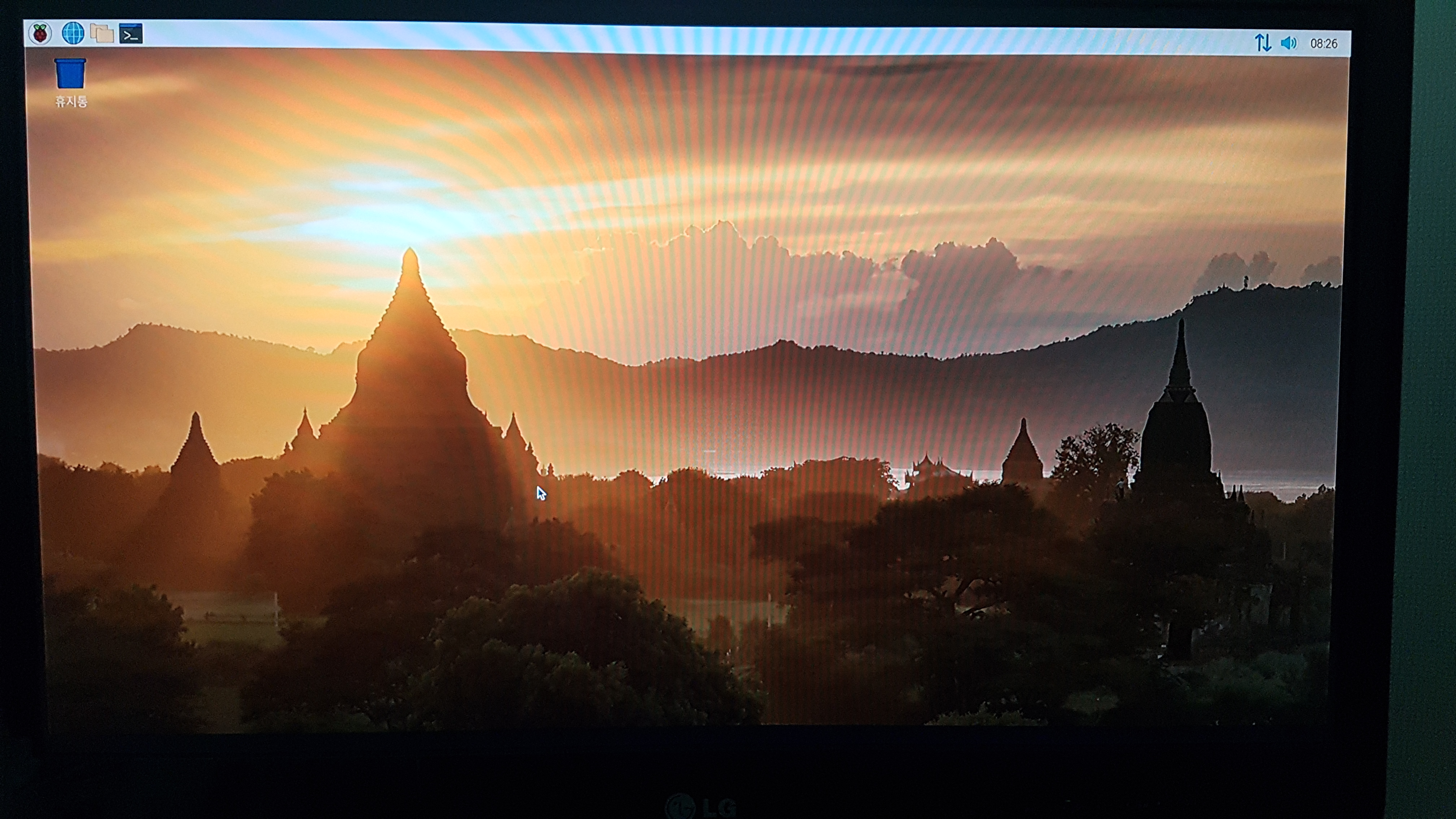
'DIY > 라즈베리파이 작품 만들기' 카테고리의 다른 글
| 라즈베리파이 SSH 설정 (0) | 2020.02.16 |
|---|
